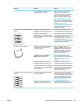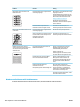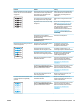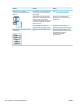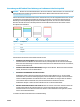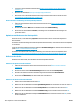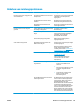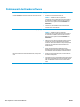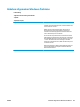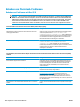HP Color LaserJet CP5220 Series - Benutzerhandbuch
Table Of Contents
- Produktgrundlagen
- Bedienfeld
- Software für Windows
- Verwenden des Druckers mit einem Macintosh
- Software für Macintosh
- Verwenden der Funktionen des Mac OS-Druckertreibers
- Erstellen und Verwenden von Druckvoreinstellungen – Macintosh
- Ändern der Größe von Dokumenten oder Drucken mit benutzerdefiniertem Papierformat
- Drucken eines Deckblatts
- Verwenden von Wasserzeichen
- Drucken mehrerer Seiten auf einem Blatt Papier in Macintosh
- Drucken auf beiden Seiten des Papiers (Duplexdruck)
- So ändern Sie die Farbeinstellungen
- Menü „Dienste“ verwenden
- Konnektivität
- Papier und Druckmedien
- Druckaufgaben
- Farbe für Windows
- Verwaltung und Wartung
- Informationsseiten
- HP ToolboxFX
- Integrierter Webserver
- Verbrauchsmaterial verwalten
- Austauschen von Druckpatronen
- Speicher- und Schriftart-DIMMs
- Reinigen des Geräts
- Aktualisieren der Firmware
- Lösen von Problemen
- Grundlegende Checkliste zur Fehlerbehebung
- Bedienfeldmeldungen und Statusbenachrichtigungen
- Wiederherstellen der Werkseinstellungen
- Beheben von Staus
- Häufige Ursachen für Papierstaus
- Papierstau-Positionen
- Ändern der Staubehebungseinstellung
- Beheben von Papierstaus im Bereich der rechten Klappe
- Beheben von Papierstaus im Bereich des Ausgabefachs
- Beheben von Papierstaus in Fach 1
- Beheben von Papierstaus in Fach 2
- Beheben von Papierstaus im optionalen Fach für 500 Blatt und schwere Medien (Fach 3)
- Beheben von Papierstaus im Bereich der unteren rechten Klappe (Fach 3)
- Beheben von Problemen mit der Druckqualität
- Beheben von Leistungsproblemen
- Probleme mit der Druckersoftware
- Beheben allgemeiner Windows-Probleme
- Beheben von Macintosh-Problemen
- Verbrauchsmaterial und Zubehör
- Kundendienst und Unterstützung
- Beschränkte Garantie von HP
- GB, Irland und Malta
- Österreich, Belgien, Deutschland und Luxemburg
- Belgien, Frankreich und Luxemburg
- Italien
- Spanien
- Dänemark
- Norwegen
- Schweden
- Portugal
- Griechenland und Zypern
- Ungarn
- Tschechische Republik
- Slowakei
- Polen
- Bulgarien
- Rumänien
- Belgien und Niederlande
- Finnland
- Slowenien
- Kroatien
- Lettland
- Litauen
- Estland
- Russland
- Gewährleistung mit Premiumschutz von HP: Eingeschränkte Gewährleistungserklärung für HP LaserJet-Ton ...
- HP Richtlinien für nicht von HP hergestelltes Verbrauchsmaterial
- HP Website zum Schutz vor Fälschungen
- In der Tonerpatrone gespeicherte Daten
- Lizenzvereinbarung für Endbenutzer
- OpenSSL
- CSR-Gewährleistung
- Kundendienst
- Beschränkte Garantie von HP
- Spezifikationen
- Behördliche Bestimmungen
- Umweltschutz-Förderprogramm
- Schutz der Umwelt
- Erzeugung von Ozongas
- Stromverbrauch
- Tonerverbrauch
- Papierverbrauch
- Kunststoffe
- HP LaserJet-Druckverbrauchsmaterial
- Papier
- Materialeinschränkungen
- Entsorgung von Altgeräten durch die Benutzer (EU und Indien)
- Recycling von Elektronik-Hardware
- Brasilien – Informationen zum Hardware-Recycling
- Chemische Substanzen
- Daten zum Stromverbrauch des Produkts gemäß Verordnung 1275/2008 der EU-Kommission
- Erklärung zur Beschränkung der Verwendung gefährlicher Substanzen (Indien)
- Hinweis zu Einschränkungen bei gefährlichen Substanzen (Türkei)
- Erklärung zur Beschränkung der Verwendung gefährlicher Substanzen (Ukraine)
- Zusammensetzungstabelle (China)
- Ecolabel-Benutzerinformationen der SEPA (China)
- Verordnung zur Implementierung des China Energy Label für Drucker, Faxgeräte und Kopierer
- Datenblatt zur Materialsicherheit (MSDS)
- EPEAT
- Weitere Informationen
- Konformitätserklärung
- Sicherheitserklärungen
- FCC-Bestimmungen
- Kanada – Industry Canada ICES-003: Konformitätserklärung
- VCCI-Erklärung (Japan)
- EMV-Erklärung (Korea)
- EMV-Erklärung (China)
- EMI-Vorschrift (Taiwan)
- Anleitung für das Netzkabel
- Netzkabel-Erklärung (Japan)
- Lasersicherheit
- Erklärung zur Lasersicherheit für Finnland
- GS-Erklärung (Deutschland)
- Eurasische Konformität (Weißrussland, Kasachstan, Russland)
- Umweltschutz-Förderprogramm
- Index
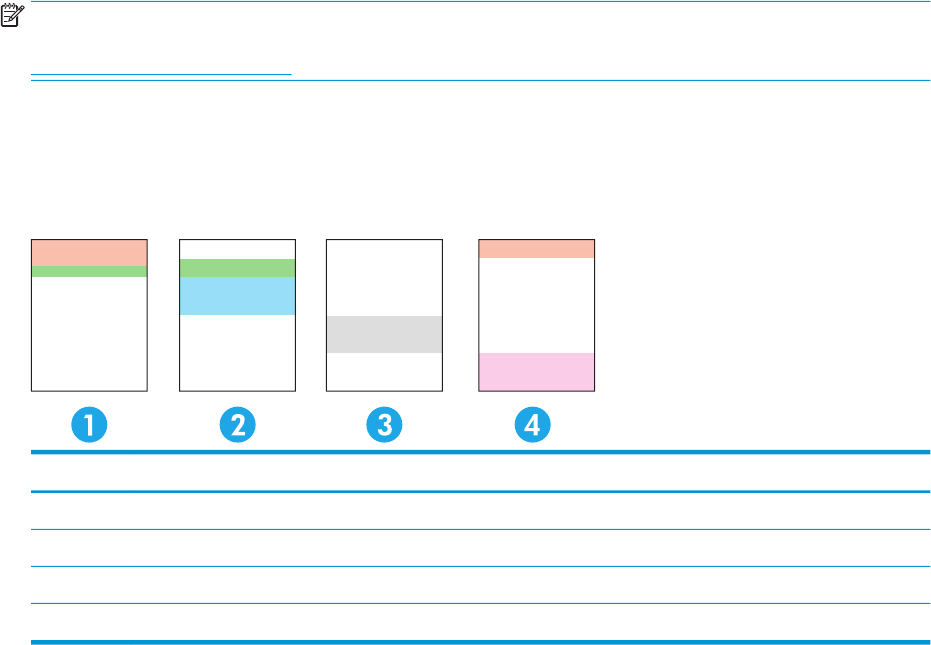
Verwendung von HP ToolboxFX zur Behebung von Problemen mit der Druckqualität
HINWEIS: Drucken Sie eine Zubehörstatusseite, bevor Sie fortfahren, damit Sie wissen, wie viele Seiten mit
jeder Druckpatrone ungefähr noch gedruckt werden können. Weitere Informationen finden Sie unter
Informationsseiten auf Seite 68.
Mit der Software HP ToolboxFX können Sie eine Testseite drucken, mit der festgestellt werden kann, ob das
Problem durch eine bestimmte Druckpatrone oder durch den Drucker verursacht wird. Auf der Seite zur
Behebung von Druckqualitätsproblemen werden fünf Balken gedruckt, die in vier sich überschneidende
Bereiche unterteilt sind. Durch das Überprüfen der einzelnen Bereiche können Sie das Problem auf eine
Druckpatrone einschränken.
Bereich Druckpatrone
1 Gelb
2 Zyan
3 Schwarz
4 Magenta
Anhand dieser Seite können vier Probleme erkannt werden:
●
Streifen in einer einzigen Farbe: Dabei handelt es sich wahrscheinlich um ein Problem mit der
betreffenden Patrone. Nehmen Sie die Patrone heraus, und überprüfen Sie sie auf Verschmutzungen.
Wenn keine Verschmutzungen zu sehen sind und das Problem nach dem Einsetzen immer noch auftritt,
tauschen Sie die Patrone aus.
●
Streifen in allen Farben (an derselben Stelle): Reinigen Sie den Drucker. Wenn das Problem weiterhin
auftritt, wenden Sie sich an den Kundendienst.
●
Wiederholte Druckbildfehler in mehreren Farben:
Wiederholter Punkt in mehreren Farben: Wenn der Punkt in einem Abstand von ca. 57 oder 58 mm
wiederholt wird, drucken Sie eine Reinigungsseite, um die Fixiereinheit zu reinigen. Lassen Sie danach
mehrere weiße Papierblätter durch den Drucker laufen, um die Walze zu reinigen. Wenn der Punkt in
einem anderen Abstand wiederholt wird, tauschen Sie die Patrone mit dieser Farbe aus.
Wiederholter Streifen in mehreren Farben: Wenden Sie sich an den HP Kundendienst.
●
Einzelner Punkt oder Streifen in einer Farbe: Drucken Sie drei oder vier weitere Testseiten. Wenn der
Streifen oder Punkt auf den meisten Seiten nur in einer Farbe gedruckt wird, tauschen Sie die
betreffende Patrone aus. Wird der Streifen oder Punkt in unterschiedlichen Farben gedruckt, wenden
Sie sich an den HP Kundendienst.
So erhalten Sie weitere Informationen zur Fehlerbehebung:
DEWW Beheben von Problemen mit der Druckqualität 123